

Av Adela D. Louie, Senast uppdaterad: April 22, 2018
WhatsApp Säkerhetskopiering fungerar inte, hur fixar jag?
WhatsApp är en av de mest kända meddelandeapplikationerna som finns tillgängliga idag. Men även om det ger användarna fantastiska tjänster, finns det fortfarande fall där säkerhetskopior inte fungerar. Här är några av de problem du kan ha med att använda WhatsApp på din iPhone-enhet.
Efter flera år av att skriva program för iOS-enheter har vi skapat ett pålitligt verktyg som är lätt att använda och passar alla iOS-användare.
Här är ett tips: Download FoneDog iOS Data Backup & Restore för att säkerhetskopiera din WhatsApp eller annan data från dina iOS-enheter på det säkraste sättet. För att du ska kunna fixa dina WhatsApp-problem som inte fungerar själv har vi samlat några bra lösningar nedan.
IOS Data Backup och Återställ Ett klick för att säkerhetskopiera hela iOS-enheten till din dator. Tillåt att förhandsgranska och återställa alla objekt från säkerhetskopian till en enhet. Exportera vad du vill från säkerhetskopiering till din dator. Ingen dataförlust på enheter under återställningen. iPhone Restore kommer inte att skriva över dina data Gratis nedladdning Gratis nedladdning
Del 1. Problemen med WhatsAppDel 2. Det enklaste sättet att säkerhetskopiera WhatsAppVideoguide: Hur man gör Whatsapp-säkerhetskopieringDel 3. Några sätt att åtgärda Whatsapp-säkerhetskopiering som inte fungerarDel 4. Slutsatser
Folk läser ocksåTopp 10 bästa anonyma textapp för telefonHur man säkerhetskopierar iPhone-kontakter till Google
1. WhatsApp-installationsproblem
Enhet inte kompatibel Brist på lagring Kan inte ansluta till App Store eller Play Store Kan inte hämta aktiveringskod
2. WhatsApp-anslutningsproblem
Applikationscache-dataproblem som inte stöds Otillförlitlig nätverksanslutning
3. WhatsApp-kontaktproblem
Kan inte se kontakter Kan inte se Nyligen Lägg till kontakter Duplicerade kontakter
4. Whats App Conversation Issues
Kan inte söka efter ord i konversation Kan inte spela upp videor på WhatsApp Kan inte ladda kartor från WhatsApp Kan inte inaktivera läskvitton Kan inte inaktivera alternativet "Senast sett" Det går inte att ladda ner WhatsApp medieinnehåll
5. Några andra frågor
Det går inte att ringa röstsamtal. Problem med att extrahera WhatsApp-data Kan inte säkerhetskopiera Svarar inte. Whatsapp backup har fastnat.
Nu kan dessa problem orsaka WhatsApp-säkerhetskopiering fungerar inte. På grund av det har vi listat några lösningar för dig som du kanske vill överväga att göra för att du ska få igång WhatsApp-säkerhetskopiering.

När det värsta händer och Whatsapp-säkerhetskopior fungerar inte, det är väl dags att skaffa ett alternativt sätt för dig att säkerhetskopiera din WhatsApp-chatt istället för att använda iCloud för att säkerhetskopiera dem. Vi har den bästa rekommendationen för dig som en alternativ backup för din WhatsApp. Detta kallas för foneDog Toolkit - iOS Säkerhetskopiering och återställning.
FoneDog Toolkit - iOS Data Backup och återställ låter dig säkerhetskopiera din WhatsApp-konversation såväl som dina bilagor på det enklaste sättet som möjligt. Detta program låter dig också förhandsgranska och återställa alla dina data från din säkerhetskopia.
Det låter dig också exportera alla filer du vill ha från din säkerhetskopia till din dator. På så sätt kommer alla dina data att förvaras på din dator. En av de bästa sakerna med att använda det är att det inte kommer att förlora någon av dina data under återställningsprocessen och det kommer inte att skriva över någon av dina data också.
FoneDog Toolkit - iOS Data Backup and Restore är också kompatibel med alla iOS-enheter även de senaste som iPhone 15.
Detta program kan också fungera på alla iOS-versioner inklusive nya iOS 17. Detta program är garanterat säkert och 100 % säkert. Vi har inkluderat en enkel guide som du kan följa och börja säkerhetskopiera dina WhatsApp-data.Du kan ladda ner gratis nu! Varför gör du inte ett försök?
Gratis nedladdning Gratis nedladdning
Skaffa FoneDog Toolkit - iOS Data Backup and Restore från vår officiella webbplats, https://www.fonedog.com/ios-data-backup-restore/, och ha det installerat på din Mac- eller Windows-dator.
När installationen av programmet är klar, starta det och anslut sedan din iOS-enhet till din dator med din USB-kabel och vänta sedan tills programmet känner igen din enhet.
På huvudskärmen väljer du iOS Data Backup and Restore och klickar sedan på IOS Data Backup för att du ska gå vidare till nästa steg.
Härifrån har du två alternativ att välja mellan om hur du kan säkerhetskopiera din WhatsApp.
Den ena är standardsäkerhetskopieringen som inte kräver att du anger ett lösenord och den andra är den krypterade säkerhetskopieringen som kräver att du skapar ett lösenord för all din data.
Att välja den krypterade säkerhetskopian kommer att hålla all din data väl skyddad och all din privata information ska förvaras säker.
När du har valt det säkerhetskopieringsläge du vill ha klickar du bara på Start-knappen för att fortsätta.

Efter att ha klickat på Start-knappen kommer FoneDog Toolkit - iOS Data Backup and Restore att visa dig alla filtyper som du kan säkerhetskopiera.
Eftersom vi har att göra med att säkerhetskopiera din WhatsApp, välj bara WhatsApp och bilagor och klicka sedan på Nästa för att gå till nästa steg.
Obs:
Om du vill säkerhetskopiera andra data från din iOS-enhet, välj bara filen du vill ha från listan som visas på skärmen.

När du har valt den data du vill säkerhetskopiera och du redan klickat på knappen Nästa, kommer FoneDog Toolkit - iOS Data Recovery Tool att börja säkerhetskopiera dina WhatsApp-data.
När säkerhetskopieringen är klar visar FoneDog Toolkit - iOS Data Backup and Restore namnet, samt storleken på filen du säkerhetskopierade. Programmet kommer också att ge dig ett annat alternativ härifrån.
Du kan välja Säkerhetskopiera mer så att du kan säkerhetskopiera mer av data från din iOS-enhet eller så kan du välja Återställ iOS-data så att du kan överföra din säkerhetskopia till din dator eller till en annan iOS-enhet.

I vilket fall som helst att du vill återställa säkerhetskopian som du just gjorde tidigare, så kan du fortfarande använda samma program. Här är guider för dig återställa din säkerhetskopia.
Gratis nedladdning Gratis nedladdning
Kontrollera din enhet och se till att den är väl ansluten till din PC. Efter att ha kontrollerat din enhet ansluten kan du välja iOS Data Restore från programmets huvudsida.

Efter att ha valt iOS Data Restore kommer FoneDog Toolkit - iOS Data Backup and Restore att visa dig en lista över säkerhetskopian du gjorde.
Du kan välja från listan som visas på skärmen enligt tid och datum då data har säkerhetskopierats.
Välj önskad säkerhetskopia och klicka sedan på Visa nu knapp.

Efter att ha valt önskad säkerhetskopia kommer FOneDog Toolkit - iOS Data Backup and Restore att börja skanna din säkerhetskopia. Du kommer att kunna se framstegen på din skärm.
Du har möjlighet att "Pausa" skanningsprocessorn "Stoppa" den om du vill avsluta den.

När skanningen är klar kommer du nu att kunna se alla dina återställda data. Du kommer också att ha möjlighet att förhandsgranska all din data från den vänstra panelen på skärmen.
Efter det kan du välja "WhatsApp och bilagor" så att du kan återställa den. Du har också två alternativ här om var du vill återställa din data.
En är "Återställ till enhet" om du vill återställa dina WhatsApp-data till en annan enhet eller till samma enhet som du använder eller så kan du också välja "Återställ till PC" för att återställa din WhatsApp på din dator. Klicka på önskat alternativ och vänta tills FoneDog Toolkit - iOS Data Backup and Restore har slutfört hela processen.

Här är en lista som du kan försöka göra på din iPhone-enhet när din WhatsApp-säkerhetskopiering fungerar inte.
Att få din iPhone-enhet att starta om är den bästa rekommendationen. Detta beror på att när du har stängt av din iPhone-enhet kommer enheten automatiskt att uppdateras och den stänger andra appar som kan köras i din bakgrund.
Det kommer också att ge din iPhone-enhet en nystart. För att du ska kunna stänga av och slå på din iPhone-enhet trycker du bara på och håller ned väcknings-/viloknappen och skjuter sedan för att du ska stänga av din iPhone-enhet. För att slå på den trycker du bara på och håller ned strömknappen och väntar på att Apple-logotypen ska visas.
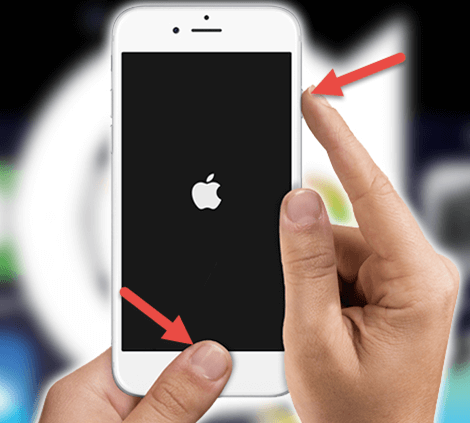
Prova att kontrollera om du har uppdaterat din WhatsApp eller din iOS-version. Att uppdatera båda för en nyare version kommer att fixa buggen och kommer också att ge dig nya funktioner som kan vara till hjälp. Eftersom Apple hade släppt den nya iOS 17-versionen bör du prova att uppdatera din iPhone-enhet till iOS 17. Så här gör du.
Uppdatera WhatsApp:
Gå till din App Store och byt sedan till uppdateringar. Du kommer då att kunna se om du måste uppdatera din WhatsApp eller inte.
Uppdatera iOS-programvara:
För att du ska uppdatera din iOS, gå bara till dina Inställningar, gå sedan till Allmänt och gå till sist till Programuppdatering och kontrollera om det finns en uppdatering för din iPhone-enhet. När du fick reda på att du behöver en uppdatering trycker du bara på Uppdatera.
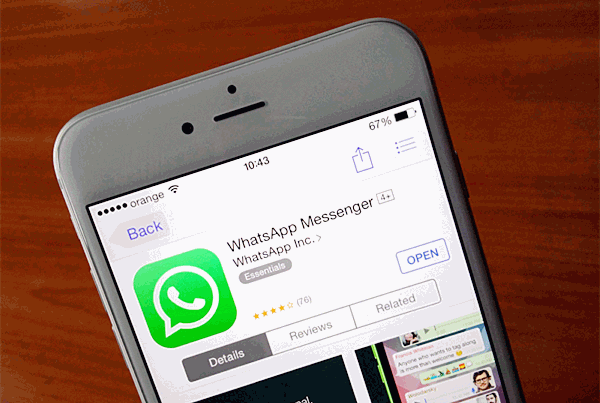
Det finns också en stor möjlighet att din WhatsApp misslyckas med att synkronisera med ditt WhatsApp-konto. Även om detta vanligtvis inte händer bara om allt du behöver göra är att logga ut ditt WhatsApp-konto och sedan logga in igen.

En annan möjlighet är att det finns tillfällen som det har något att göra med ditt iCloud-konto. Detta beror på att det finns en instans som Apple misslyckades med att associera med din iCloud-kontoinformation vilket ledde till att ditt iCloud-konto misslyckades. Om den här situationen inträffar är allt du behöver görao följ guiden nedan.
Steg 1: Gå till dina inställningar
Steg 2: Gå till din iCloud
Steg 3: Gå till botten av sidan och leta upp Logga ut. och välj sedan Logga ut från iCloud.
Steg 4: När du har loggat ut ditt konto loggar du tillbaka på ditt iCloud-konto.
En av anledningarna till varför din WhatsApp-säkerhetskopia inte fungerar är på grund av en instabil nätverksanslutning som din iPhone-enhet försöker ansluta till. Med detta sagt är det första du måste se till att din router fungerar perfekt. Efter det, försök att göra följande lösningar nedan för att utesluta nätverksproblem.
*Byt din enhet från WLAN till ditt mobila internet och kontrollera om processen går igenom.
*Byt till flygplansläge för att stänga av all anslutning. Låt den stå i 2-3 minuter och stäng sedan av den igen.
*Testa att återställa din nätverksinställningar genom att gå till dina inställningar och sedan gå till Allmänt, tryck sedan på Återställ och tryck sedan på Återställ nätverksinställningar

Det finns verkligen så många sätt på hur du kan fixa din WhatsApp-säkerhetskopia som inte fungerar. Du kan göra alla de angivna lösningarna ovan men som den bästa rekommendationen du kan göra om din WhatsApp-säkerhetskopia inte fungerar är att använda FoneDog Toolkit - iOS Data Backup and Restore. Det här programmet är det bästa alternativa sättet för hur du kan säkerhetskopiera dina WhatsApp-data från din iOS-enhet.
Detta är ett mycket säkert och enkelt sätt att använda programmet. Med bara några klick kommer du att kunna säkerhetskopiera dina WhatsApp-data och få dem återställda i framtiden. Det bästa med att använda FoneDog Toolkit - iOS Data Backup and Restore låter dig också säkerhetskopiera dina meddelanden, foton, kontakter, videor, samtalsloggar och mer.
Det här programmet låter dig också förhandsgranska och återställa alla dina data från din iOS-enhet eller från din säkerhetskopia till valfri iOS-enhet eller till din dator. Det kan också låta dig exportera önskad data från din säkerhetskopia till din dator.
Till skillnad från någon annan programvara kommer FoneDog Toolkit - iOS Data Backup and Restore inte att låta dig förlora några av dina filer under återställningsprocessen och den kommer inte heller att skriva över någon av dina lagrade data från din iOS-enhet.
Du kan också återställa de säkerhetskopior som du har gjort till någon annan iOS-enhet eller bara återställa dem direkt på din dator. Ha det här underbara programmet så att du kan uppleva ett fascinerande, enkelt och säkert sätt att säkerhetskopiera all din data från din iOS-enhet.
Lämna en kommentar
Kommentar
IOS Data Backup & Restore
Säkerhetskopiera dina data till PC och återställ selektivt iOS-data från säkerhetskopior.
Gratis nedladdning Gratis nedladdningHeta artiklar
/
INTRESSANTTRÅKIG
/
ENKELSVÅR
Tack! Här är dina val:
Utmärkt
Betyg: 4.6 / 5 (baserat på 88 betyg)